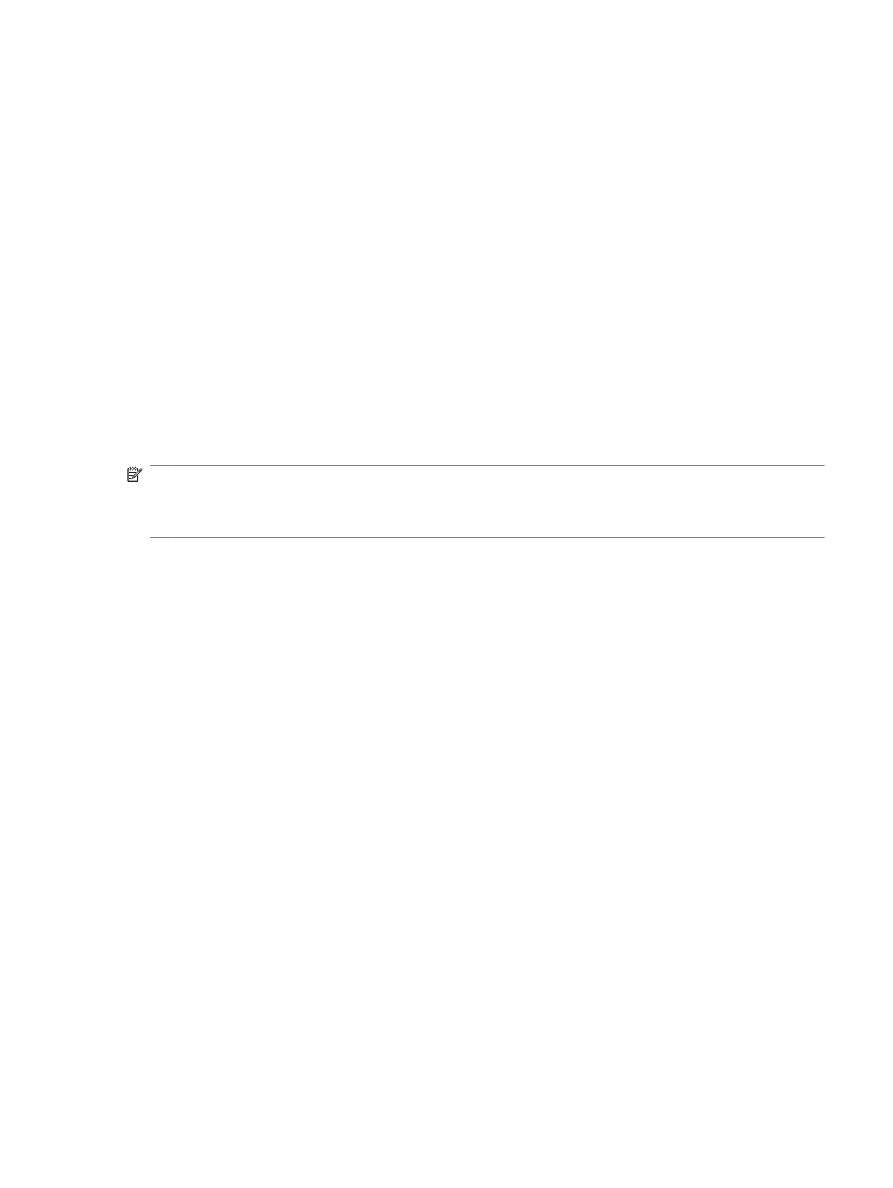
Slanje faksa na brojeve iz telefonskog imenika
Značajka telefonskog imenika dostupna kada je MFP konfiguriran da koristi softver HP MFP Digital
Sending Configuration. Ako MFP nije konfiguriran za uporabu s ovim softverom, gumb Telefonskog
imenika se neće prikazivati. Da biste konfigurirali MFP za uporabu sa softverom HP MFP Digital Sending
Configuration, pogledajte HP MFP Digital Sending Software - korisnički priručnik ili HP MFP Digital
Sending Software - vodič za podršku.
Ako je omogućeno Authentication (Potvrđivanje) u softveru HP MFP Digital Sending Configuration, vaši
osobni faks brojevi s popisa kontakata Microsoft® Exchangea pojavit će se u telefonskom imeniku.
NAPOMENA:
Brojevi faksa ne mogu biti dodani ili izbrisani iz telefonskog imenika s ovog uređaja.
Faks brojevi se mogu dodavati ili brisati jedino putem Address Book Managera (ABM - Upravitelj
adresara) koji se izvodi na poslužitelju Digital Send Server ili izmjenom unosa na vašem popisu
kontakata.
Slanje faksa pomoću telefonskog imenika na HP LaserJetu 4345mfp i 9040/9050mfp te HP Color LaserJetu
4730mfp i 9500mfp
1.
Umetnite dokument u automatski ulagač dokumenata (ADF) ili na staklo skenera.
2.
Na glavnom zaslonu dodirnite ikonu
FAX (FAKS)
. Možda će se pojaviti upit da upišete korisničko
ime i lozinku.
3.
Dodirnite
Settings (Postavke)
. Provjerite odgovaraju li postavke Describe Original (Opiši original)
onima vašeg originala. Postavke uključuju:
●
Page size (Veličina stranice) (poput Letter ili A4)
●
1–sided or 2–sided printing (Jednostrani ili dvostrani ispis)
●
Page content (Sadržaj stranice) (tekst, miješano tekst i slike ili slike i fotografije) Slanje slika
i fotografija u tekstualnom načinu rezultirat će slikama slabije kvalitete.
●
Orientation (Usmjerenje) (portret ili pejzažno)
●
Job Mode (Način rada) kombinira nekoliko skeniranja u jedan dokument.
Ako postavke ne odgovaraju, učinite sljedeće.
a.
Dodirnite
Describe Original (Opiši original)
da biste prikazali zaslon Original Setting (Postavke
originala).
b.
Napravite potrebne izmjene da postavke budu jednake originalu.
c.
Kada dovršite sva podešavanja, dodirnite
OK (U REDU)
da biste se vratili na zaslon Settings
(Postavke).
HRWW
Slanje faksa
79
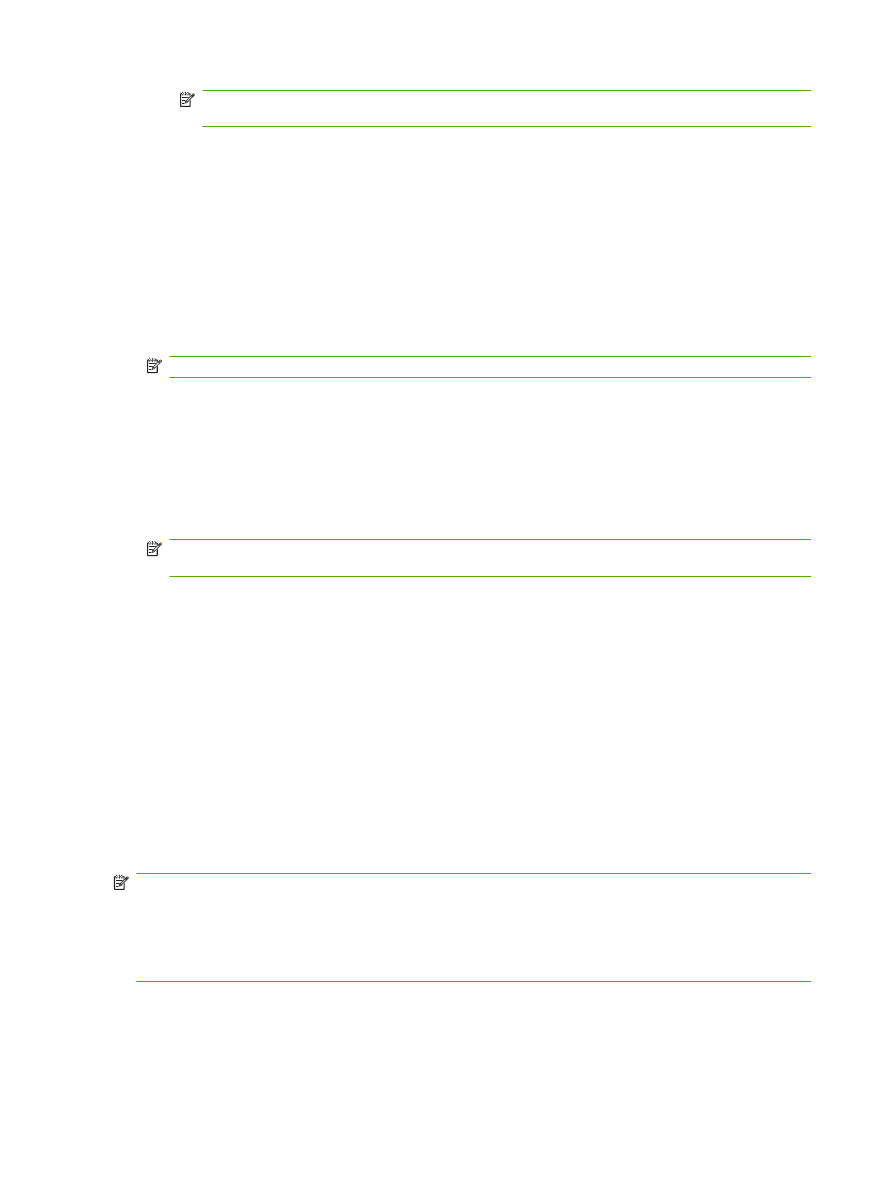
NAPOMENA:
Sva podešavanja napravljena na zaslonu Settings (Postavke) su privremena
podešavanja, omogućena samo za trenutačni dokument.
4.
Na zaslonu Settings (Postavke) dodirnite
Fax settings (Postavke faksa)
da biste prilagodili sljedeće
postavke:
●
Sharpness (Oštrina) - izoštrava rubove teksta i slika.
●
Background Removal (Uklanjanje pozadine) - uklanja pozadinu koja se može pojaviti
prilikom kopiranja papira u boji.
●
Notify/Notification (Obavijesti/Obavijest) - izmjenjuje način obavješćivanja o statusu
prijenosa faksa (odnosno, ako je faks poslan, dogodila se pogreška ili faks nije poslan). Na
HP LaserJetu 4345mfp i 4730mfp postavkama obavješćivanja možete pristupiti putem gumba
NOTIFY (OBAVIJESTI)
smještenog na glavnom zaslonu faksa.
NAPOMENA:
Obavijesti/obavijest mijenja postavke obavijesti samo za trenutačni dokument.
5.
Kada dovršite sva podešavanja, dodirnite
OK (U REDU)
da biste se vratili na zaslon Settings
(Postavke).
6.
Da biste na zaslonu Settings (Postavke) posvijetlili/zatamnili faks koji šaljete, dodirnite strelice
Light
(Svijetlo)
ili
Dark (Tamno)
.
7.
Kada dovršite sva podešavanja na zaslonu Settings (Postavke), dodirnite
OK (U REDU)
da biste
se vratili na zaslon faksa.
NAPOMENA:
Kada koristite Telefonski imenik, na popisu primatelja faksa pojavljuju se imena
umjesto brojeva.
8.
Dodirnite
Phone Book (Telefonski imenik)
da biste prikazali zaslon Fax Phone Book (Telefonski
imenik faksa).
9.
Strelicama označite ime ili broj na popisu, a zatim dodirnite
Add (Dodaj)
da biste unijeli ime/broj u
prozor. Možete dodati imena/brojeva koliko želite.
Gumb
Details (Pojedinosti)
prikazuje broj faksa ili popis brojeva faksa za odabrani unos iz
telefonskog imenika. Gumb
Personal (Osobno)
prikazuje samo unose s popisa kontakata korisnika
iz telefonskog imenika. Gumb
All (Svi)
stvara spojeni popis javnih faks brojeva i osobnih unosa s
popisa kontakata.
10.
Dodirnite
OK (U REDU)
da biste se vratili na zaslon Fax (Faks). Popis imena za faksiranje prikazuje
se u prozoru Primatelji.
11.
Dodirnite
Start
da biste poslali faks. Možete dodirnuti gumb
Start
na zaslonu na dodir ili pritisnite
zeleni gumb
Start
na upravljačkoj ploči.
NAPOMENA:
Ako ste napravili promjene postavki na zaslonu Settings (Postavke) (poput izmjene
obavijesti ili jednostranog u dvostrani ispis), pojavit će se zaslon Processing Job (Dokument u obradi)
s upitom "Would you like to keep your current settings?" (Želite li zadržati trenutačne postavke?). Ako
pritisnete
Yes (Da)
, MFP će vas vratiti na zaslon Fax (Faks) i postavke koje ste napravili bit će zadržane
što vam omogućava da pošaljete i drugi faks s istim postavkama. Ako pritisnete
No (Ne)
, postavke se
brišu (vraćaju na zadane vrijednosti) i prikazuje se početni zaslon MFP-a.
80
Poglavlje 3 Faksiranje
HRWW
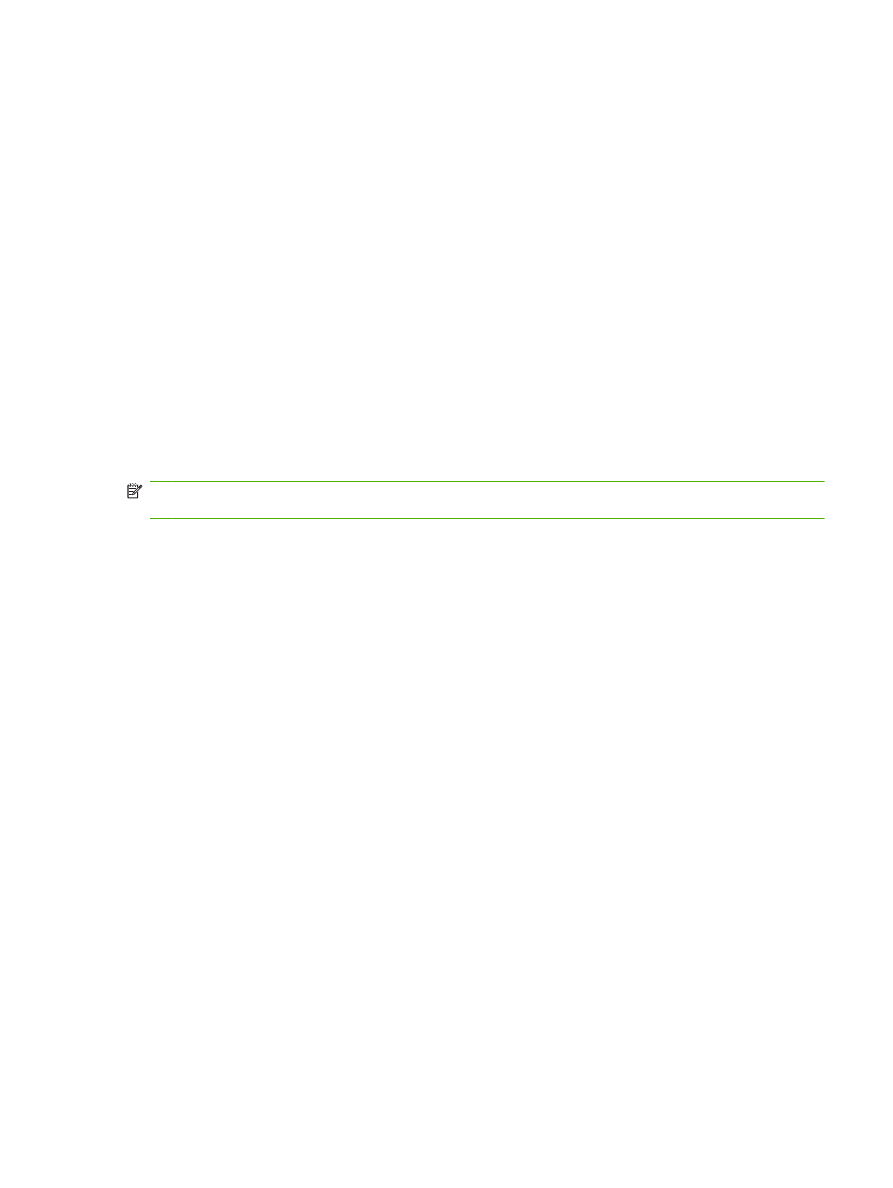
Slanje faksa pomoću imenika na HP LaserJetu M3025 MFP, M3027 MFP, M4345 MFP, M5025 MFP, M5035
MFP, M9040 MFP, M9050 MFP te na HP Color LaserJetu CM4730 MFP i CM6040 MFP Series
1.
Na upravljačkoj ploči dodirnite ikonu
FAX (FAKS)
da biste prikazali zaslon Fax (Faks).
2.
Dodirnite ikonu
Address Book (Adresar)
da biste prikazali zaslon Address Book (Adresar).
3.
Odaberite izvor telefonskog imenika na padajućem izborniku.
4.
Dodirnite imena da biste ih označili i dodirnite ikonu
Desna strelica
da biste pomaknuli označena
imena u odjeljak Fax Recipients (Primatelji faksa).
5.
Dodirnite
OK (U REDU)
da biste se vratili na zaslon Fax (Faks).
6.
Dodirnite
Start
da biste poslali faks. Možete dodirnuti gumb
Start
na zaslonu na dodir ili pritisnite
zeleni gumb
Start
na upravljačkoj ploči.